-
Notifications
You must be signed in to change notification settings - Fork 1k
Peta
Sebelum membahas lebih lanjut mengenai penggunaan fitur peta dalam OpenSID, kita perlu memahami pengertian peta. Secara sederhana peta merupakan gambaran permukaan bumi yang diwakili oleh 3 tipologi. Tipologi peta tersebut meliputi ;
- point (titik) biasanya mewakili informasi suatu tempat misal : kantor kelurahan, sekolah , tempat ibadah.
- polyline (garis) merupakan titik-titik yang saling terhubung membentuk suatu garis, mewakili informasi : jalan, sungai, batas wilayah dll
- polygon ( luasan ) bentuk dari garis yang tertutup membentuk suatu luasan, mewakili informasi : persil lahan, guna lahan, kawasan dsb kriteria pencarian penduduk yang lebih spesifik
Untuk menampilkan peta, klik menu seperti terlihat di gambar berikut:
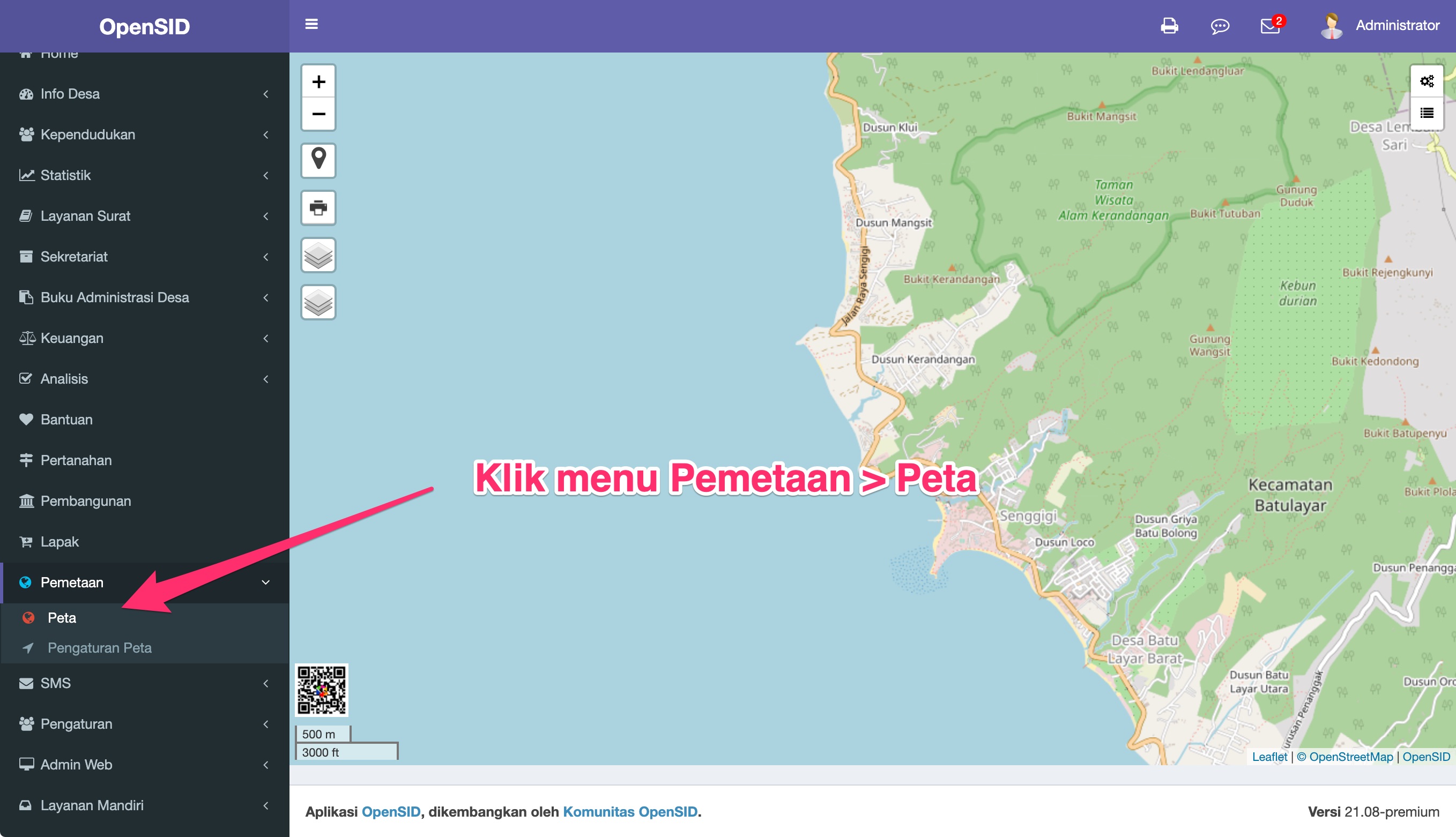
Peta digunakan untuk menampilkan berbagai elemen geospasial yang telah dimasukkan sebelumnya.
Peta dasar yang digunakan adalah peta dari OpenStreetMaps, fasilitas pemetaan sumber terbuka yang merupakan alternatif dari Google Maps yang bersifat berbayar.
Unsur geospasial yang dapat ditampilkan termasuk:
- Lokasi tempat tinggal penduduk
- Lokasi tempat tinggal keluarga
- Wilayah desa, dusun, RW dan RT
- Lokasi pembangunan
- Lokasi pertanahan
- Lokasi unsur titik, garis dan luasan yang telah dimasukkan untuk sarana, prasarana dan fitur geospasial desa lainnya
Cara menampilkan setiap unsur di atas dijelaskan berikut ini.
Lokasi tempat tinggal penduduk yang sudah dimasukkan di modul Penduduk seperti dijelaskan di Lokasi Tempat Tinggal dapat ditampilkan pada peta.
Untuk menampilkan lokasi semua penduduk, klik tombol Legenda, kemudian di menu Legenda centang pilihan penduduk seperti terlihat di gambar berikut:
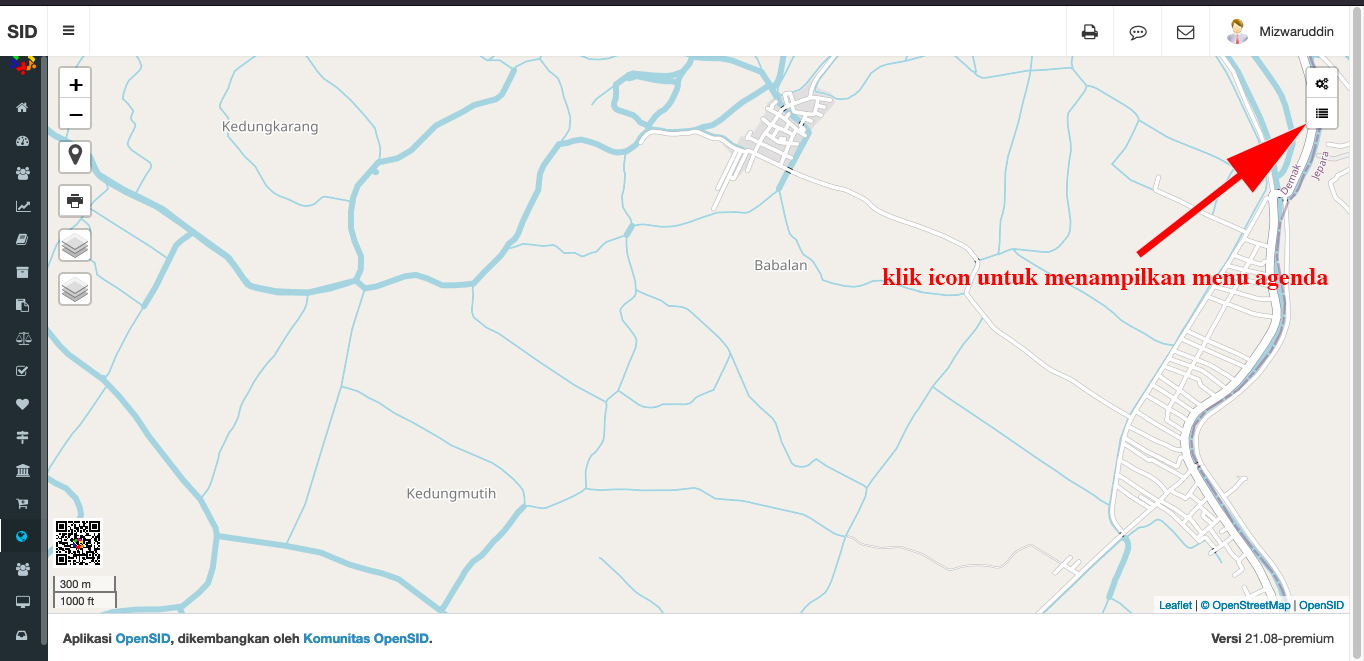
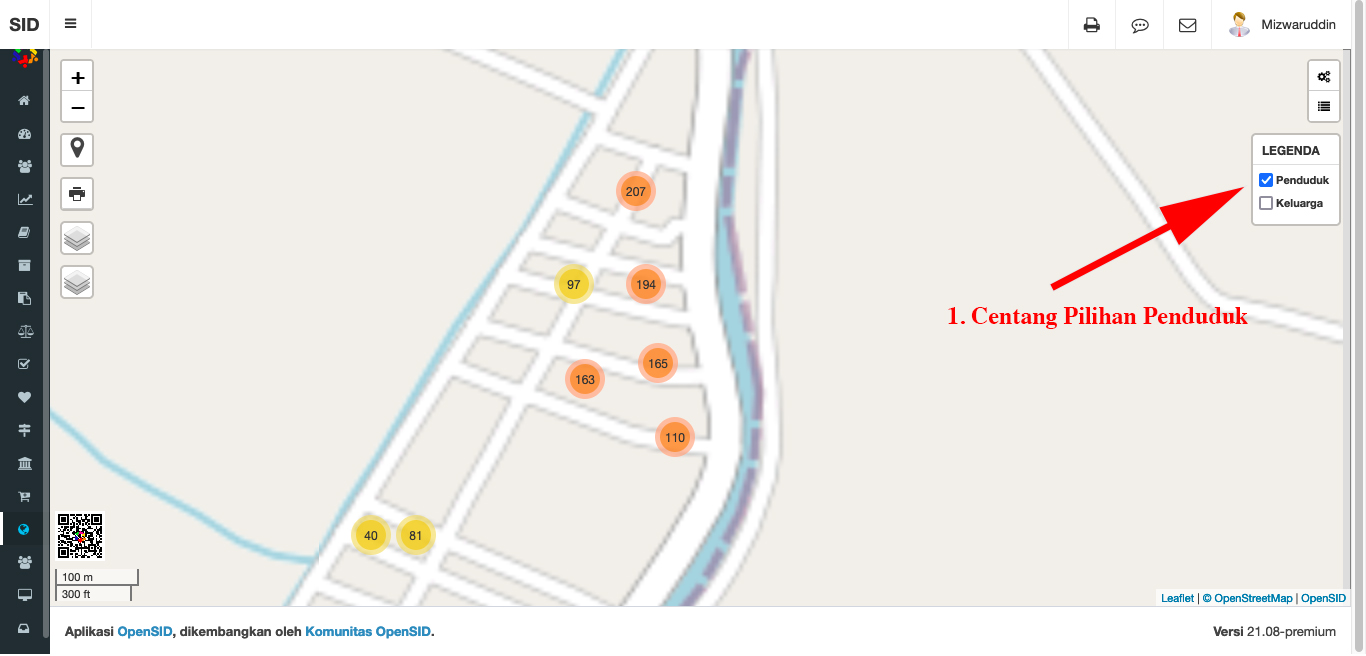
Untuk menampilkan lokasi penduduk tertentu pada peta, ikuti langkah seperti dijelaskan pada bagian menampilkan lokasi semua penduduk. Setelah itu buka formulir pencarian penduduk dengan menekan tombol di langkah #1 seperti gambar di bawah. Pilih/isi kriteria pencarian di formulir yang ditunjukkan di langkah #2,seperti gambar di bawah. Penduduk yang memenuhi kriteria akan ditampilkan di peta langsung setelah memilih/mengisi setiap kriteria.
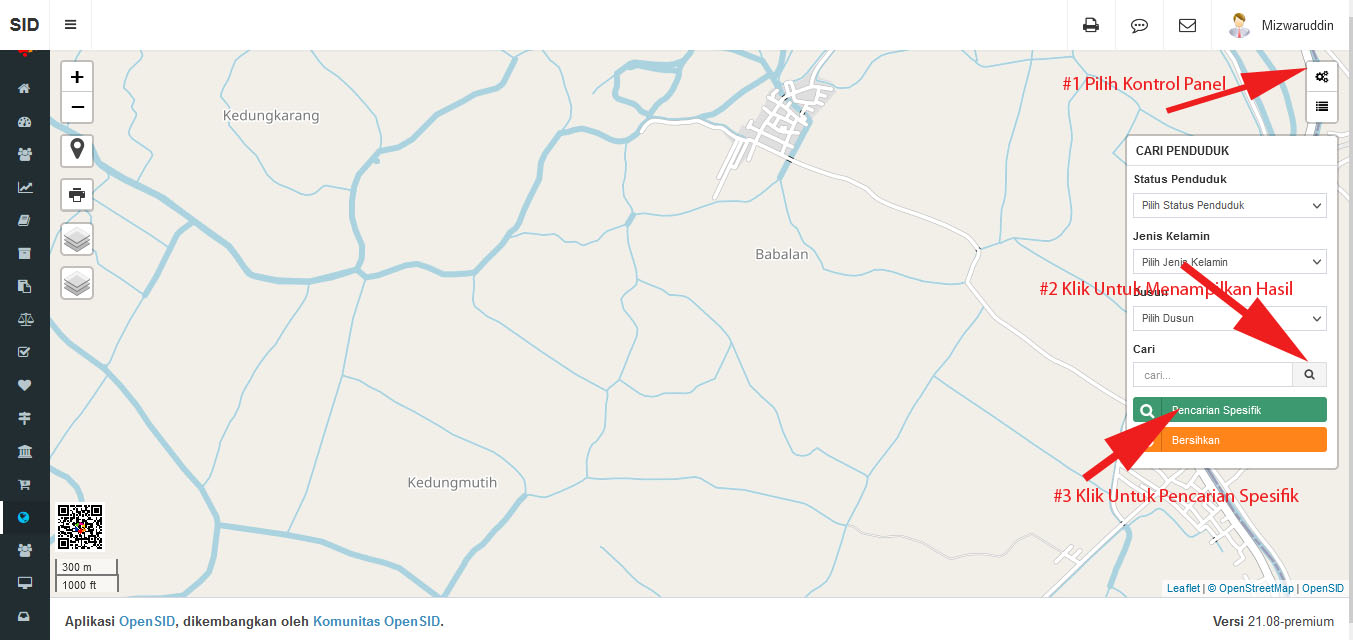
Jika memerlukan kriteria pencarian penduduk yang lebih spesifik, klik tombol Pencarian Spesifik seperti terlihat di langkah #3 gambar di atas. Formulir Pencarian Spesifik menyediakan pencarian penduduk yang lebih rinci, seperti terlihat di gambar berikut.
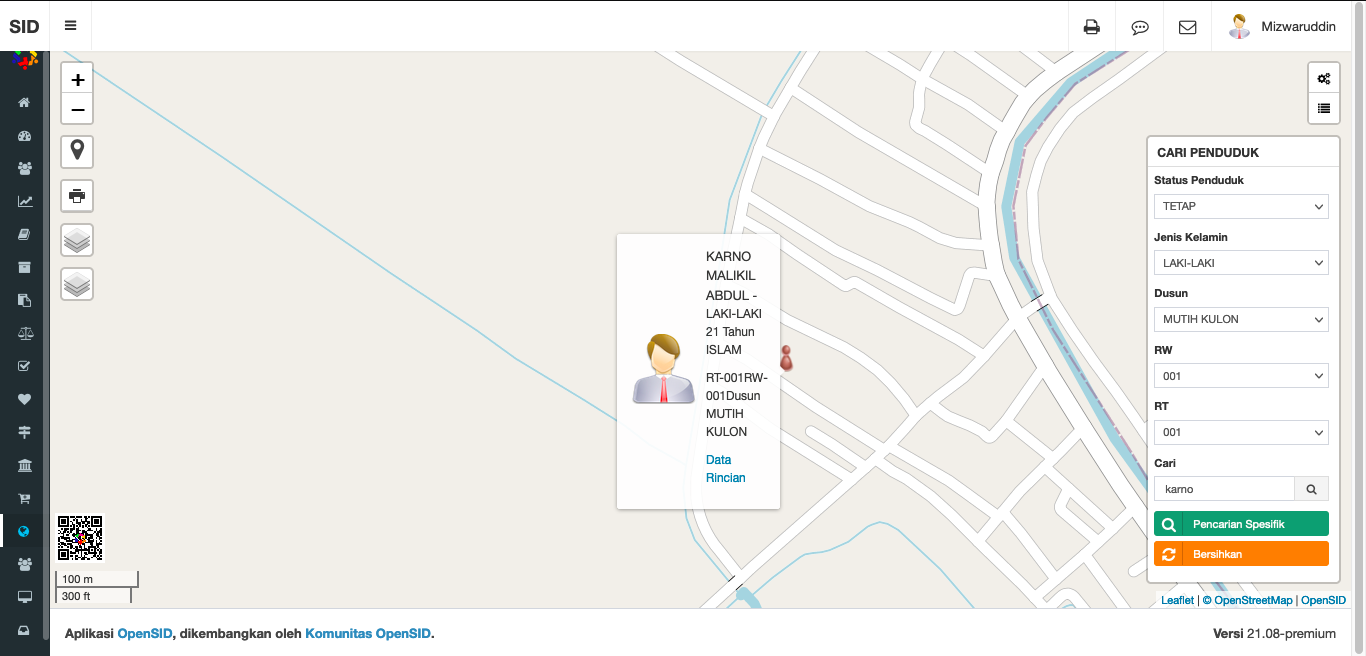
Data keluarga yang sudah di input pada modul Keluarga juga bisa ditampilkan pada peta, baik itu ditampilkan secara keseluruhan ataupun berdasarkan kriteria tertentu yang sudah disediakan.
Untuk menampilkan lokasi semua kepala keluarga, klik tombol Legenda, kemudian di menu Legenda centang pilihan keluarga seperti terlihat di gambar berikut:
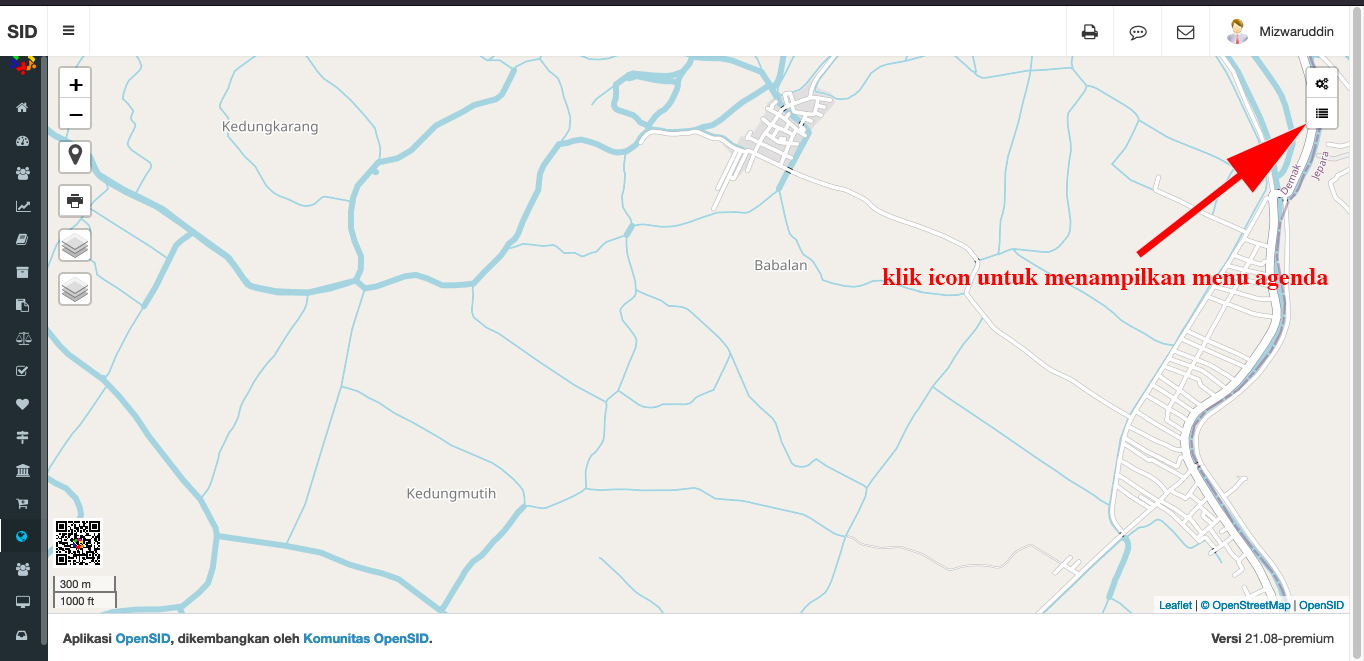
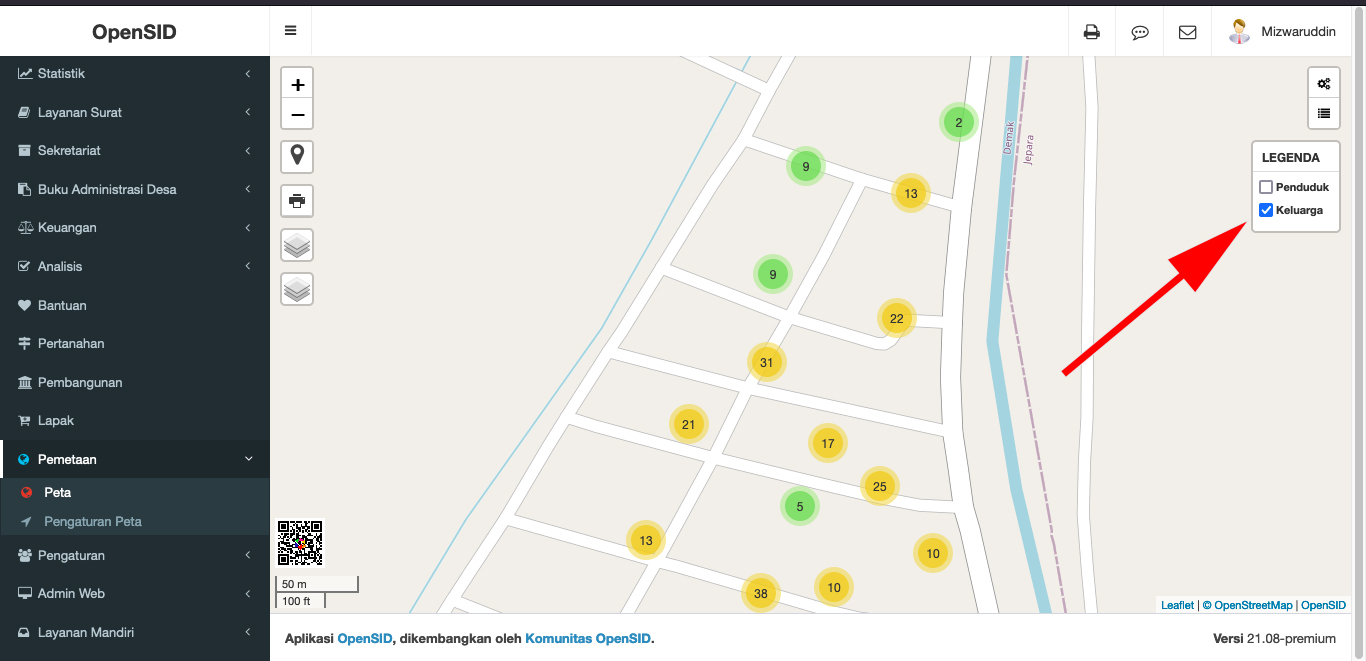
Untuk menampilkan lokasi kepala keluarga tertentu pada peta, ikuti langkah seperti dijelaskan pada bagian menampilkan lokasi semua keluarga. Setelah itu buka formulir pencarian penduduk dengan menekan tombol di langkah #1 pada gambar di bawah. Pilih/isi kriteria pencarian di formulir yang ditunjukkan di langkah #2 pada gambar berikut. Kepala keluarga yang memenuhi kriteria akan ditampilkan di peta langsung setelah memilih/mengisi setiap kriteria.
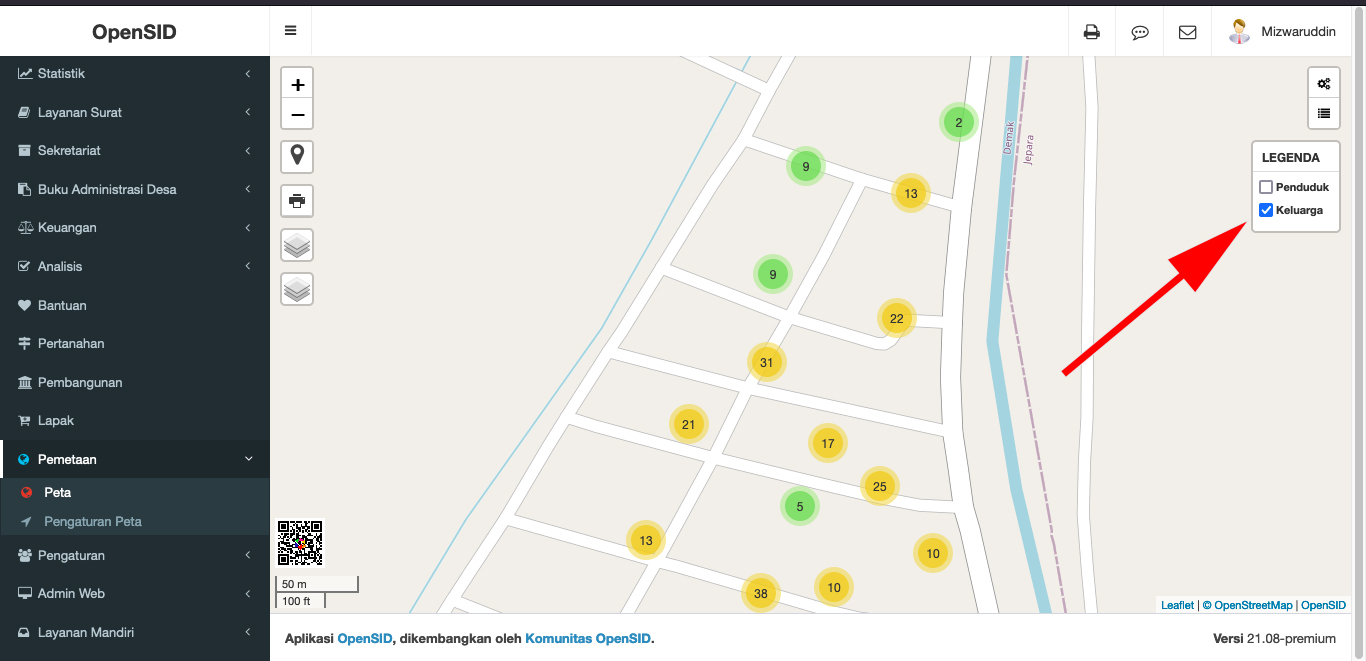 "
"
Jika memerlukan kriteria pencarian keluarga yang lebih spesifik, klik tombol Pencarian Spesifik seperti dijelaskan di Peta#menampilkan-lokasi-penduduk-tertentu
Lokasi wilayah desa dapat ditampilkan di peta. untuk memasukan informasi wilayah desa dapat di input pada modul Identitas Desa seperti dijelaskan di Identitas Desa. bagian wilayah desa, sedangkan untuk melihat informasi wilayah peta pada maps, silakan pilih peta wilayah desa seperti pada gambar di bawah ini :
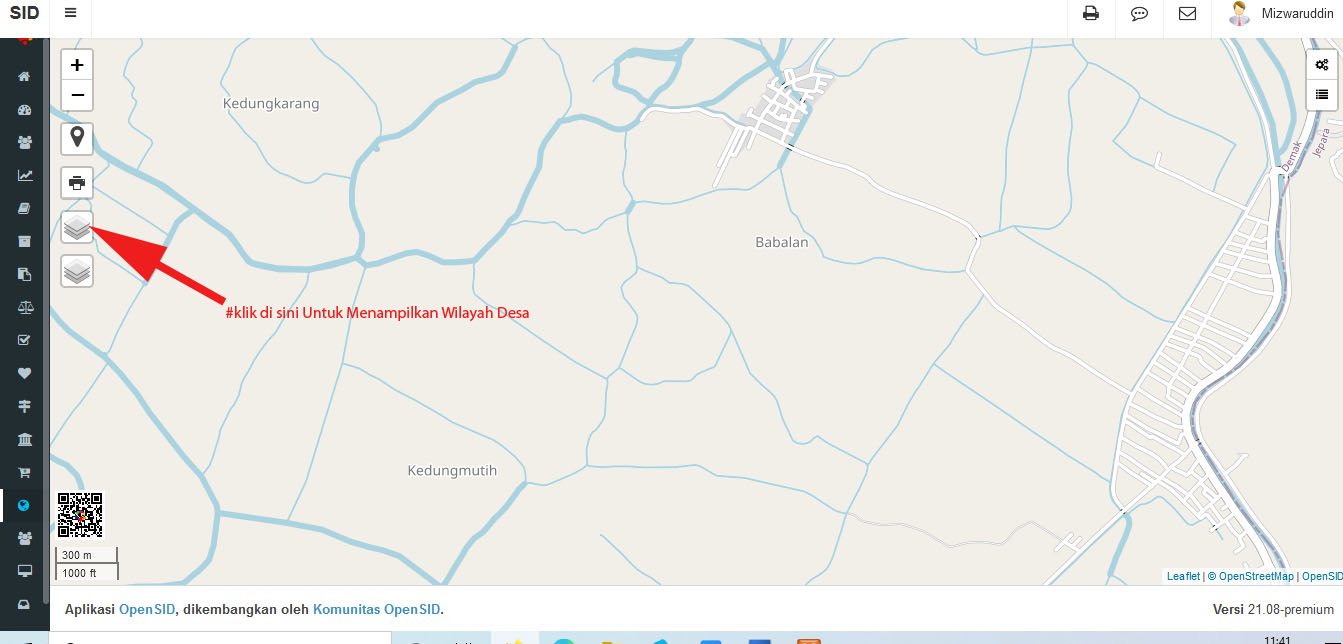
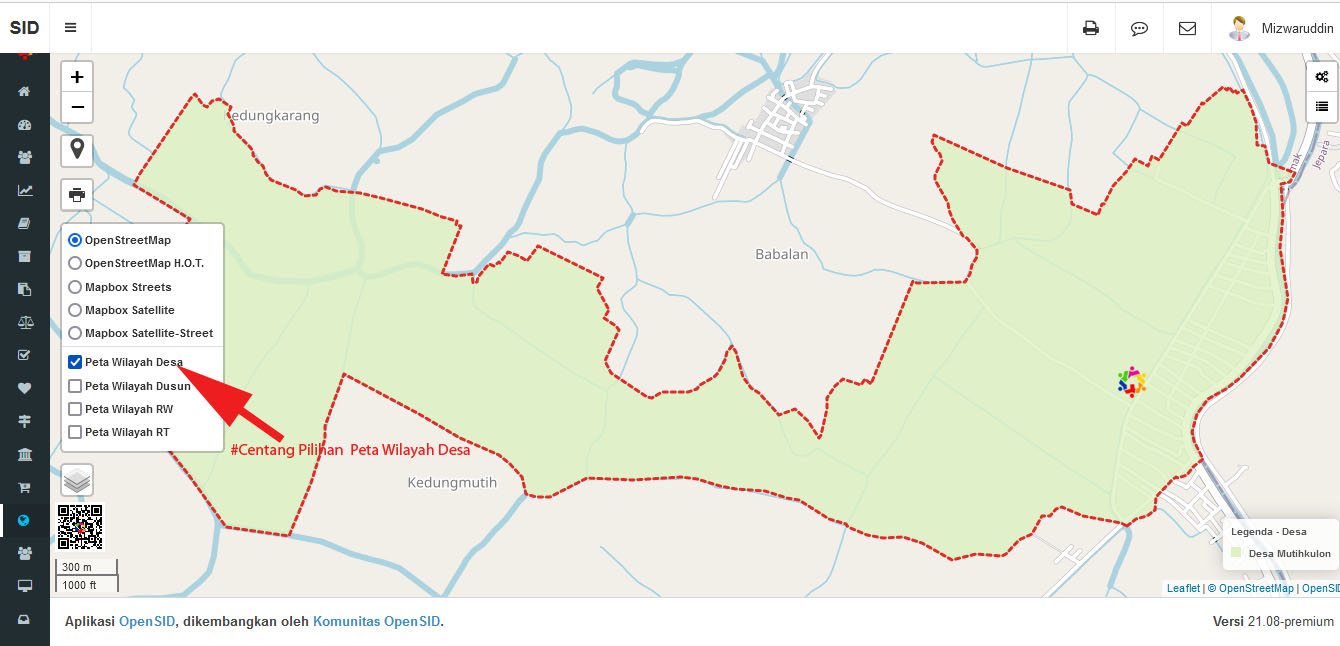
Untuk menampilkan wilayah RW yang sudah di input pada modul wilayah administratif, centang pilihan pada peta wilayah Dusun seperti di bawah ini .
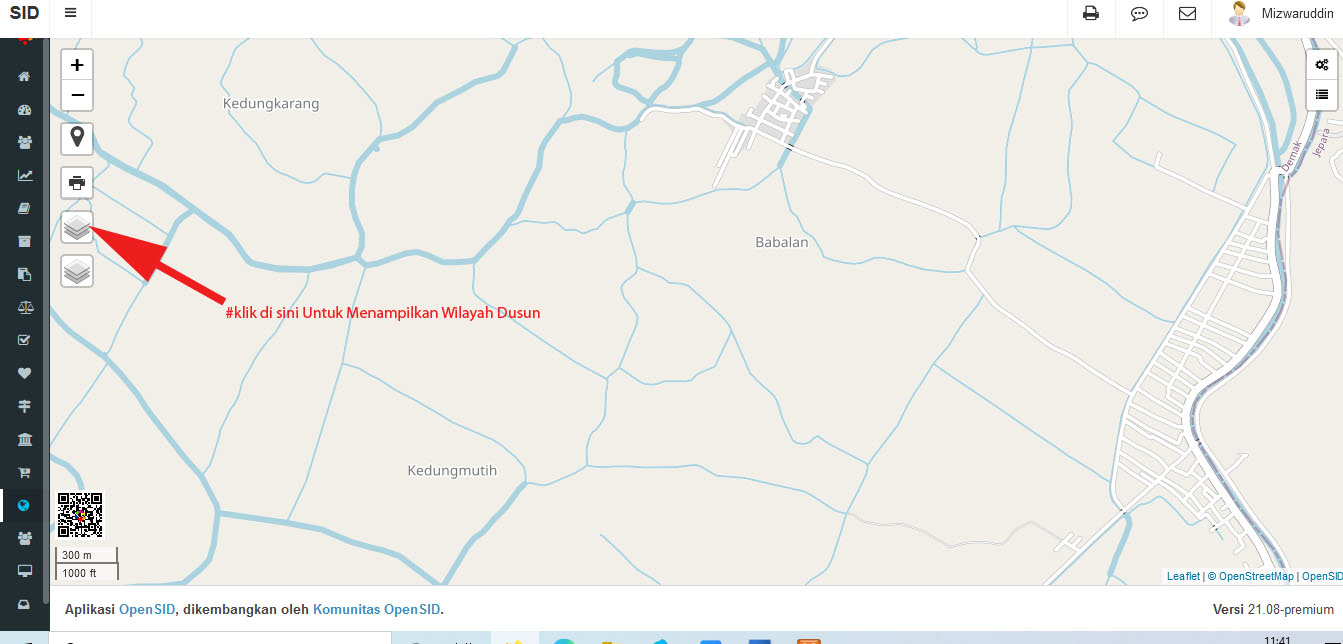
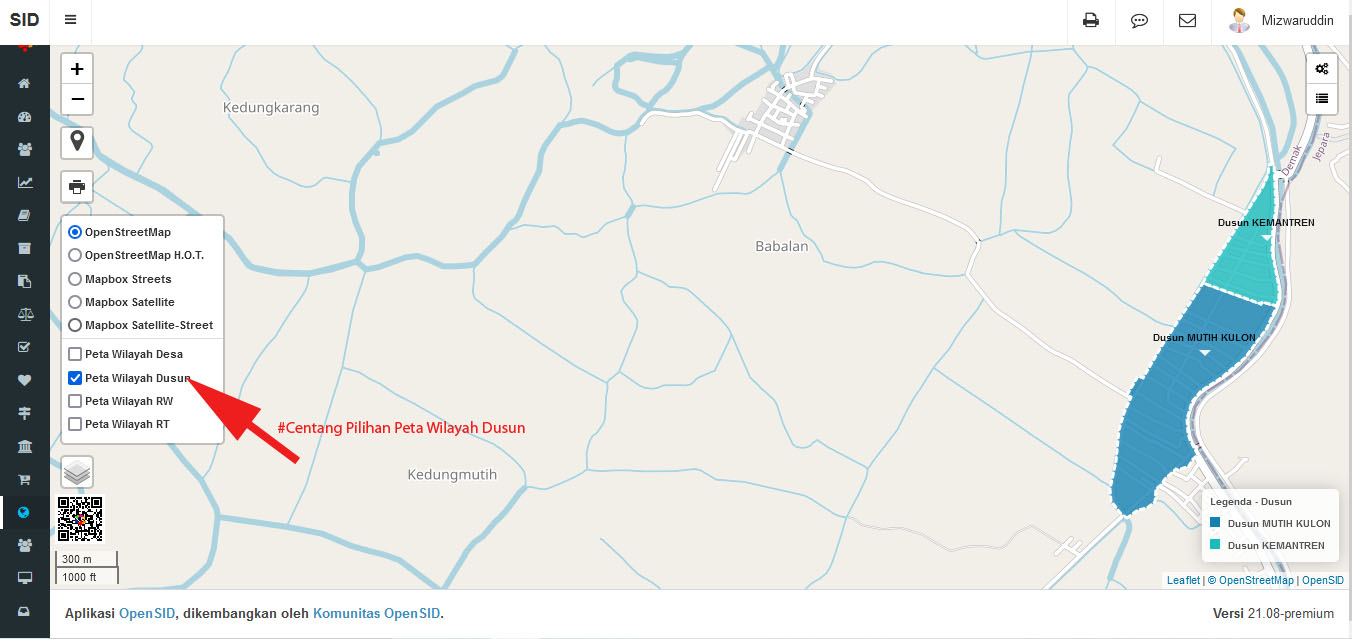
Untuk menampilkan wilayah RW yang sudah di input pada modul wilayah administratif,centang pilihan pada peta wilayah RW seperti di bawah ini .

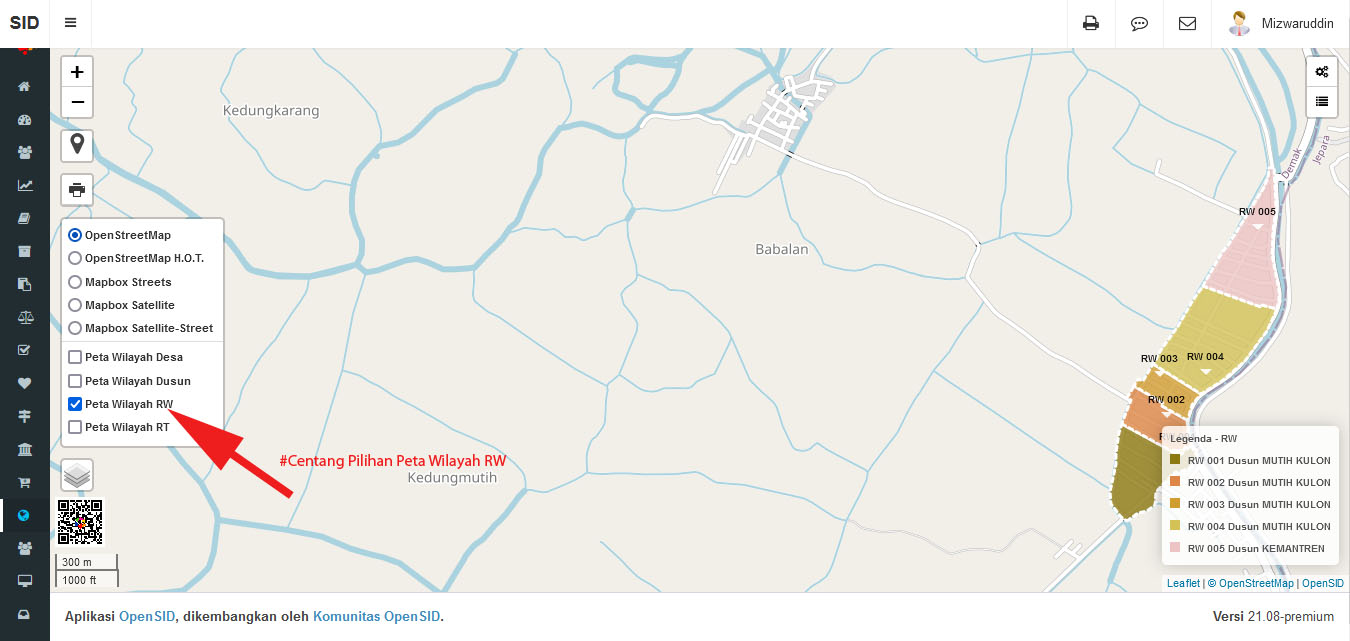
Untuk menampilkan wilayah RT yang sudah di input pada modul wilayah administratif, centang pilihan pada peta wilayah RT seperti di bawah ini .
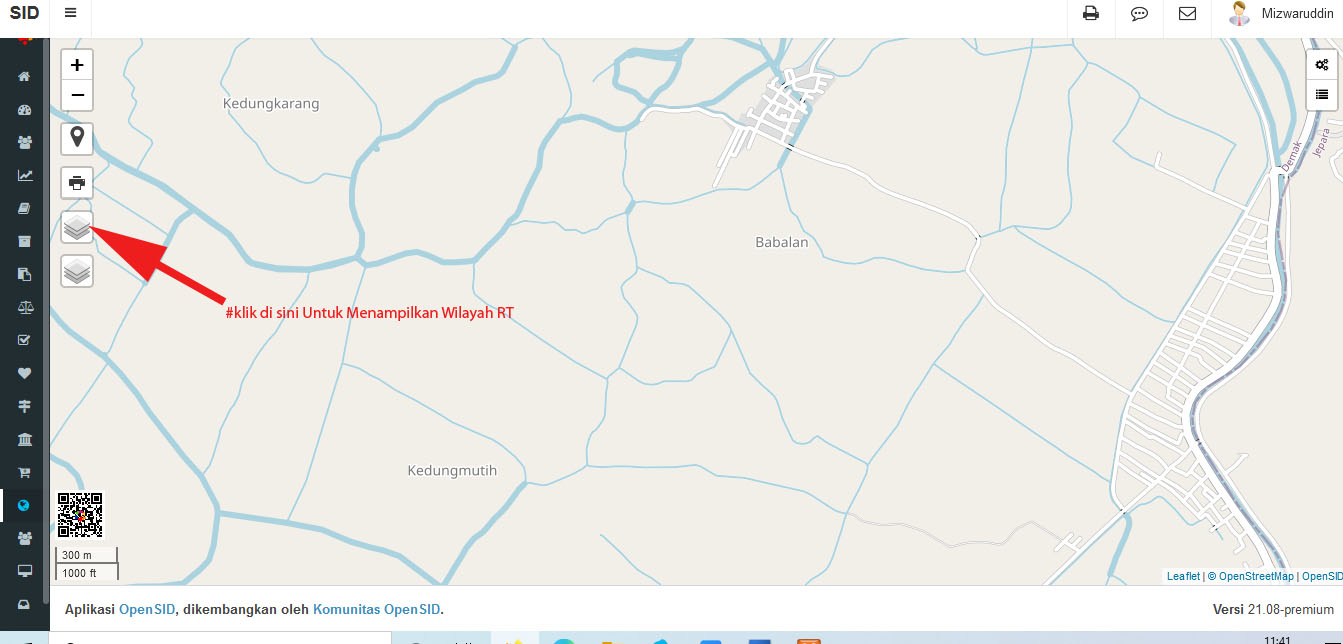
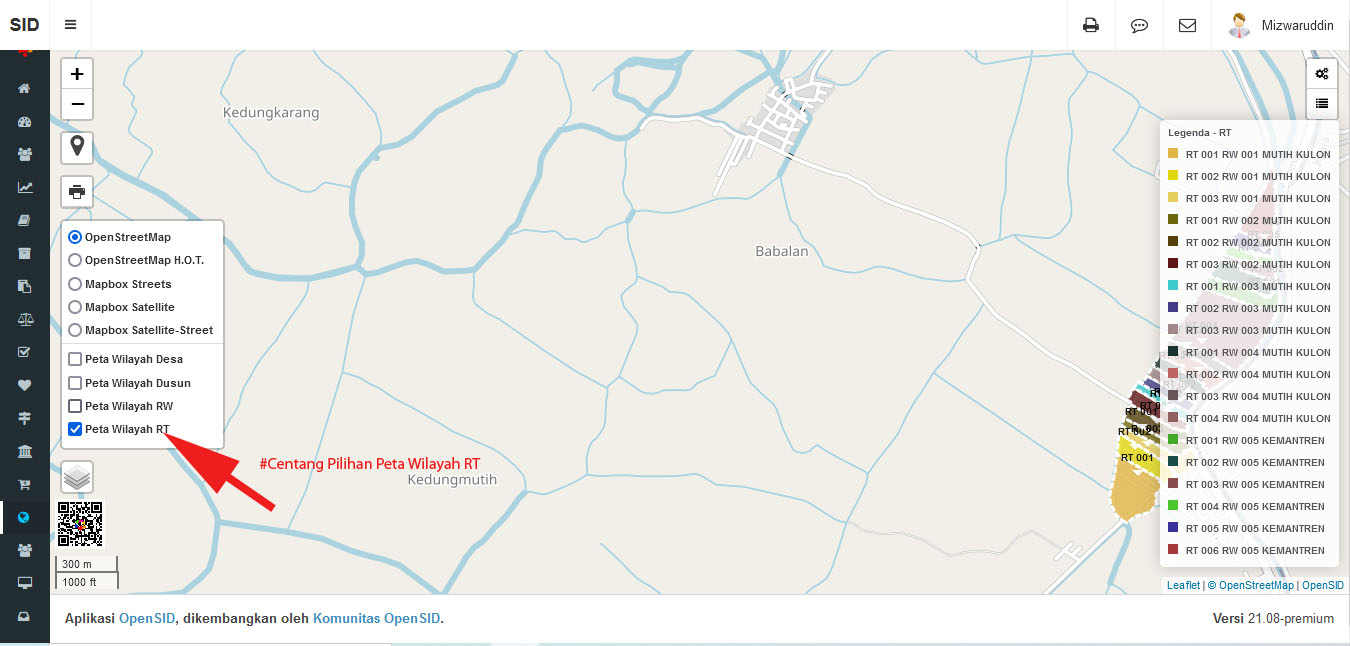
Data pembangunan yang sudah di input pada module Pembangunan juga bisa ditampilkan pada peta,caranya dengan centang pilihan infrastruktur lokasi pembangunan seperti di bawah ini :
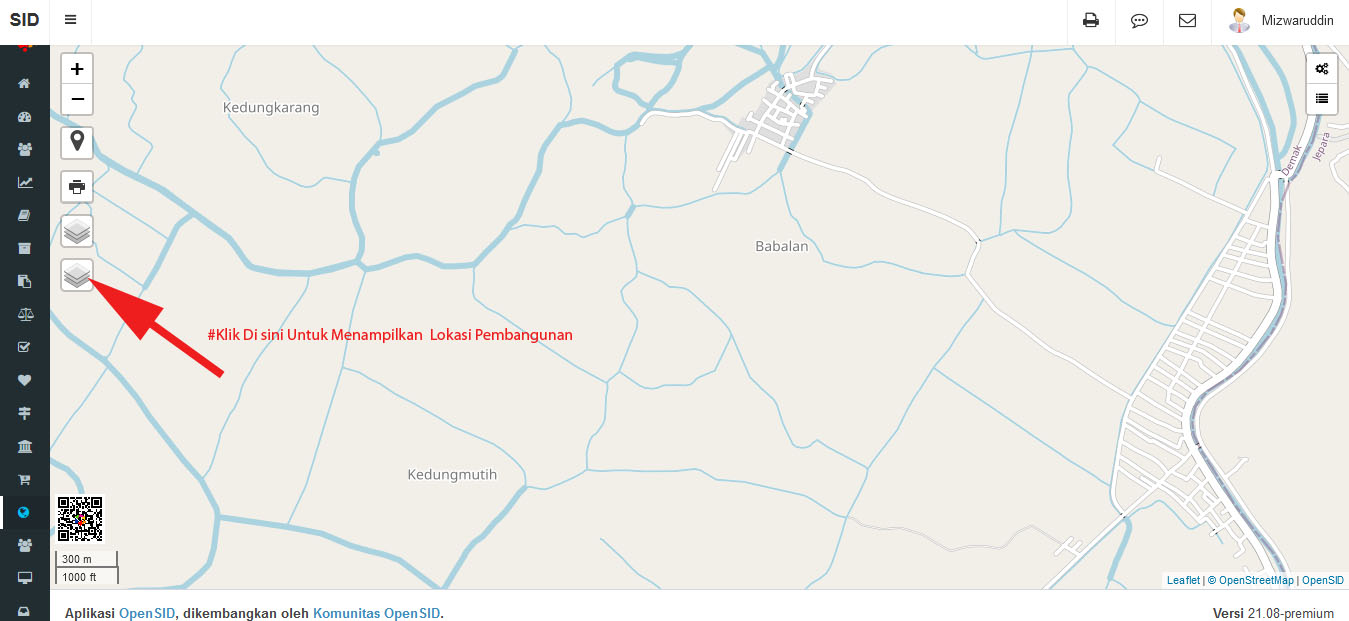
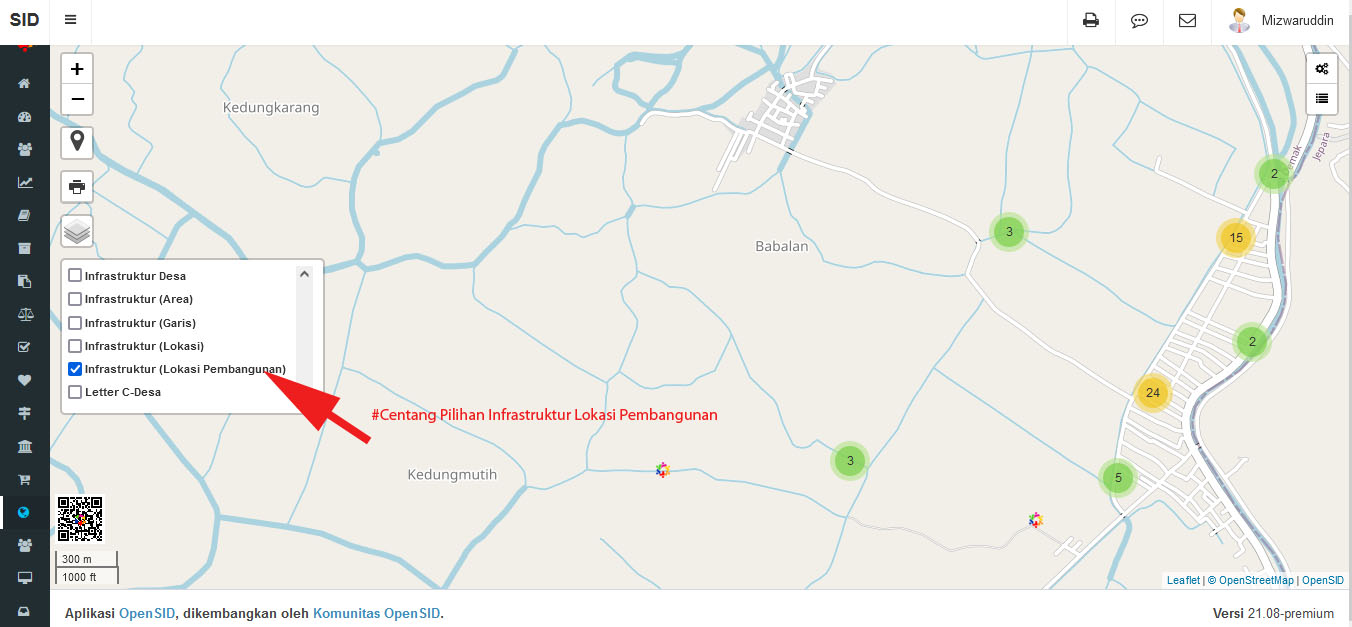
Data pertanahan yang sudah di input pada modul Pertanahan bisa ditampilkan dengan cara centang pilihan Letter-C desa seperti di bawah ini :
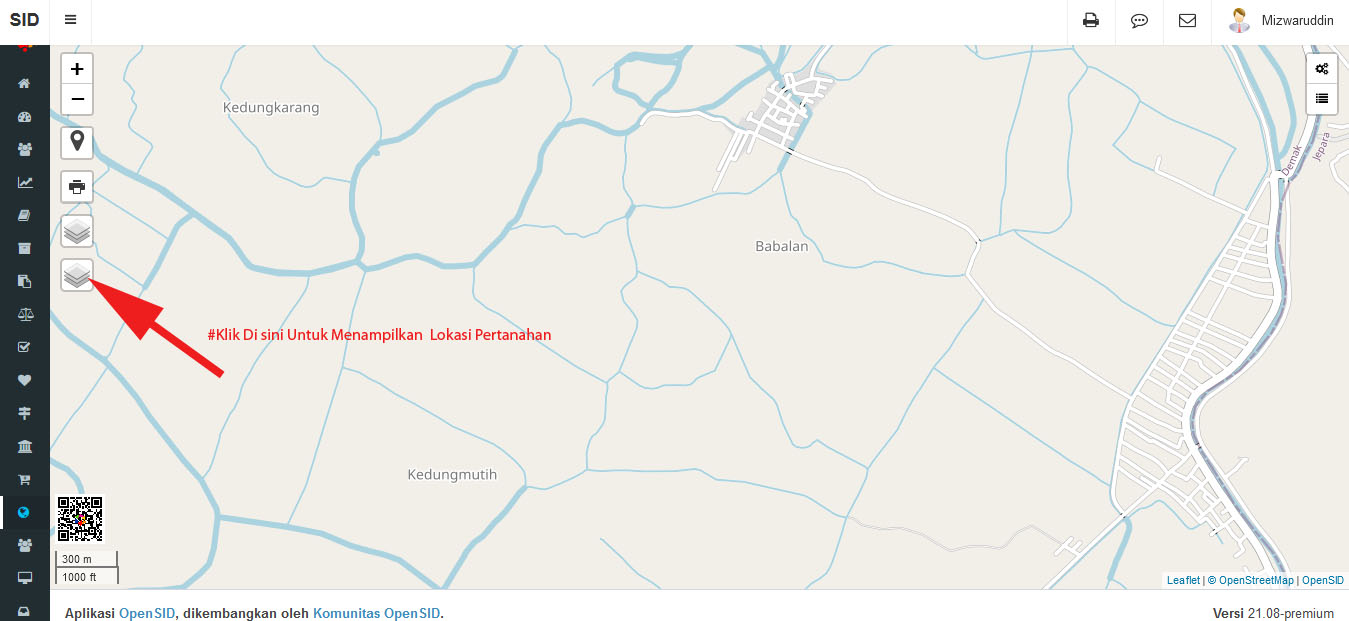
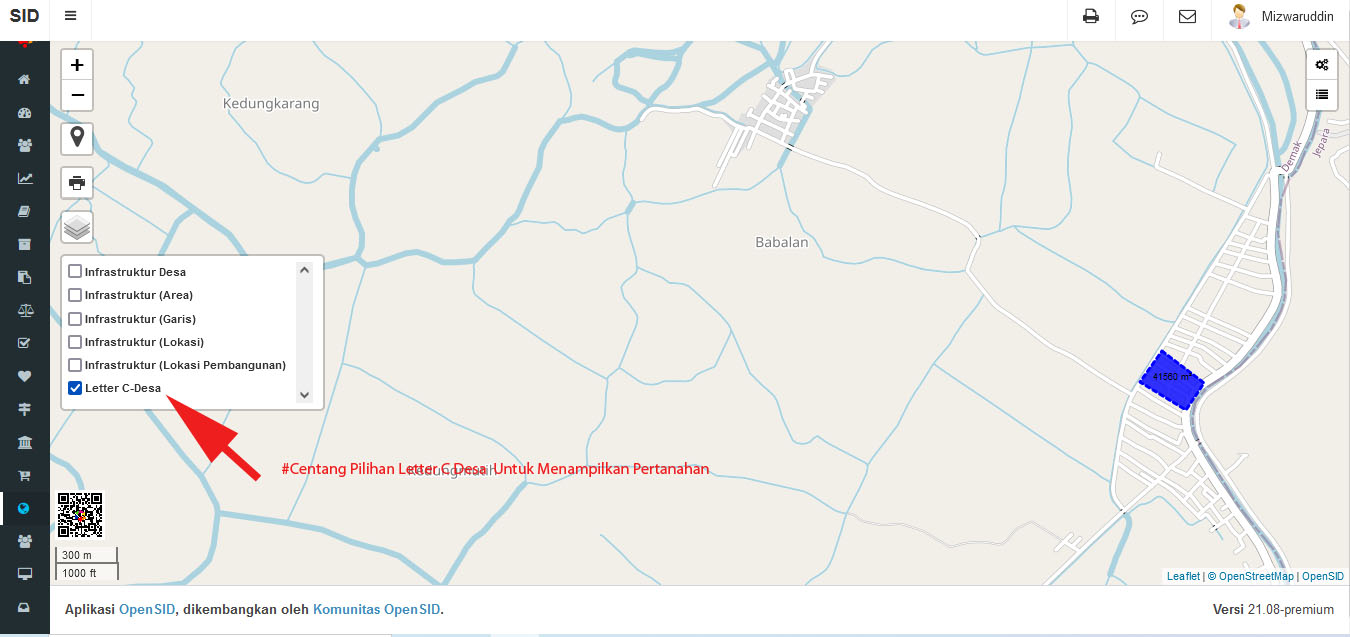
Peta dapat menampilkan lokasi unsur titik, garis dan luasan yang telah dimasukkan untuk sarana, prasarana dan fitur geospasial desa lainnya. Cara memasukannya sudah dijelaskan pada Pengaturan Peta.
Unsur titik biasanya digunakan untuk menandai sebuah lokasi, seperti rumah ibadah, sarana pendidikan atau lain nya, untuk menampilkan semua unsur titik silakan centang pilihan infrastuktur lokasi seperti pada gambar di bawah ini
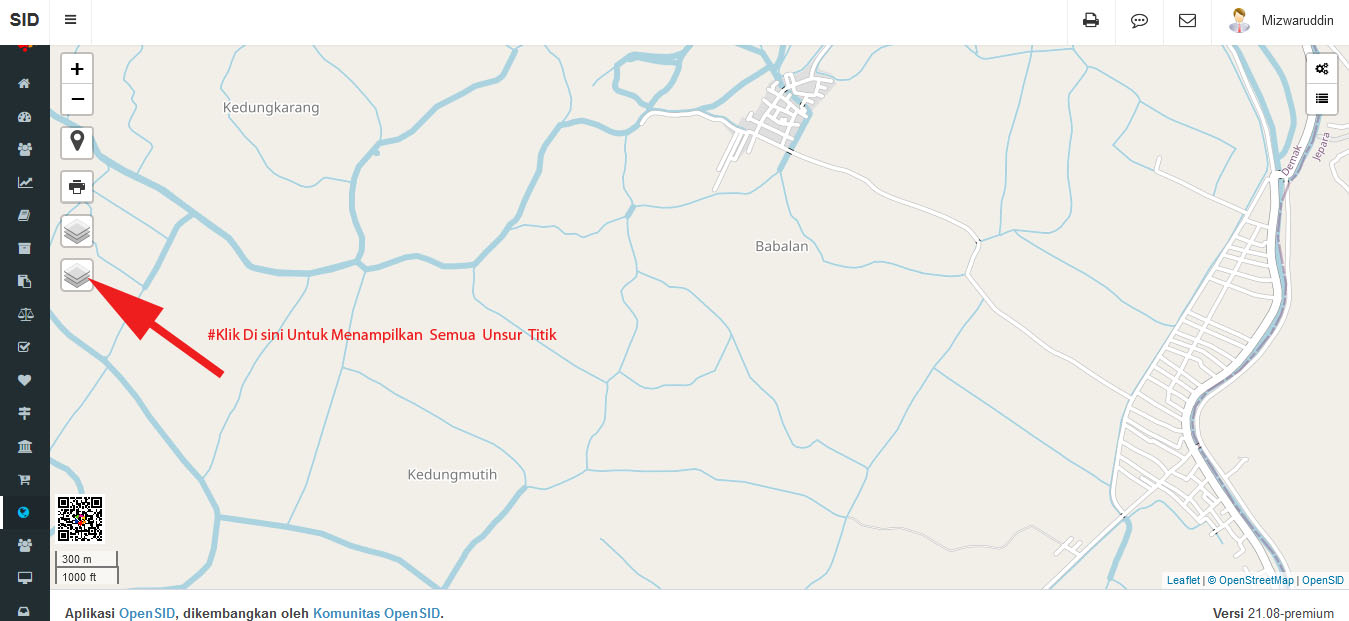
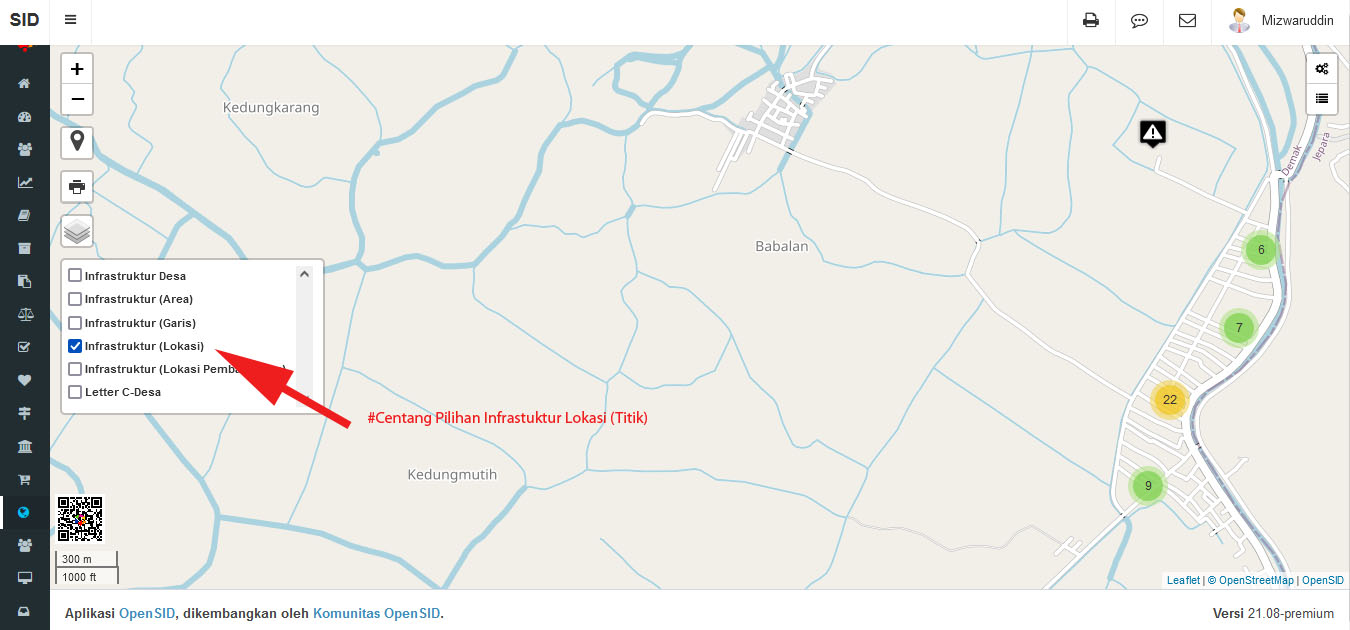
Unsur garis menggunakan tipe line untuk menandai informasi, biasanya digunakan untuk jalan, sungai atau entitas lain yang berbentuk garis, untuk menampilkan semua unsur garis silakan centang pilihan pada infrastuktur garis seperti pada gambar di bawah ini
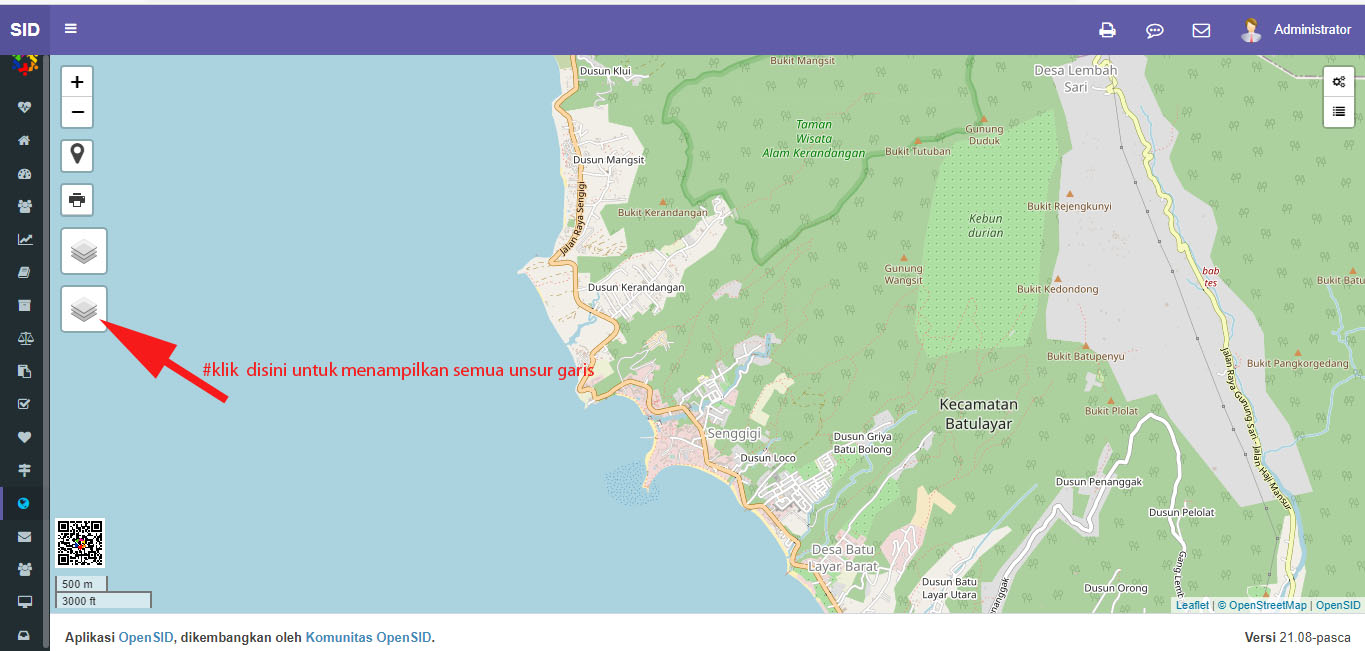
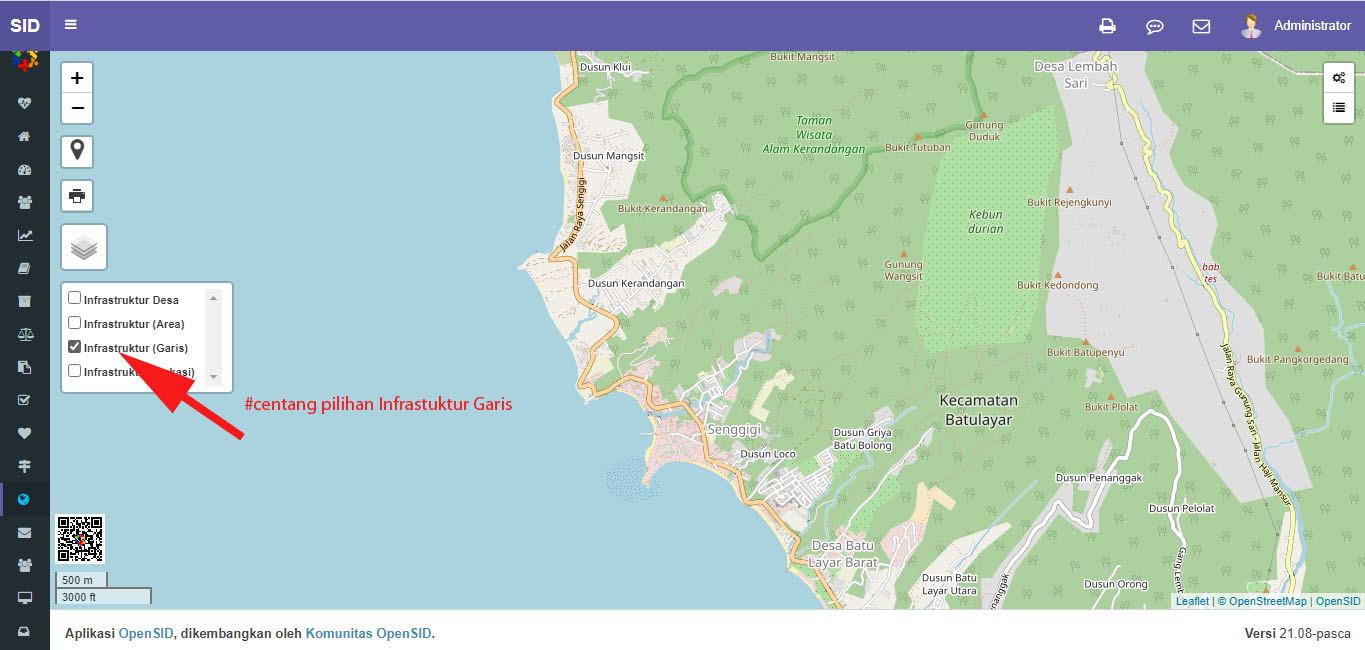
Unsur luasan menggunakan jenis tipe area untuk memberikan informasi, biasanya untuk menandai sebuah wilayah, untuk menampilkan semua unsur luasan yang sudah di input silakan centang pilihan pada infrastuktur area seperti pada gambar di bawah ini :
Sebaran informasi pengguna OpenSID juga bisa dilihat melalui peta dengan cara mencentang pilihan Desa Pengguna OpenSID sebagai berikut :

Anda juga bisa mencetak peta sesuai dengan tampilan yang muncul pada peta, cara nya silakan klik icon printer seperti dibawah ini
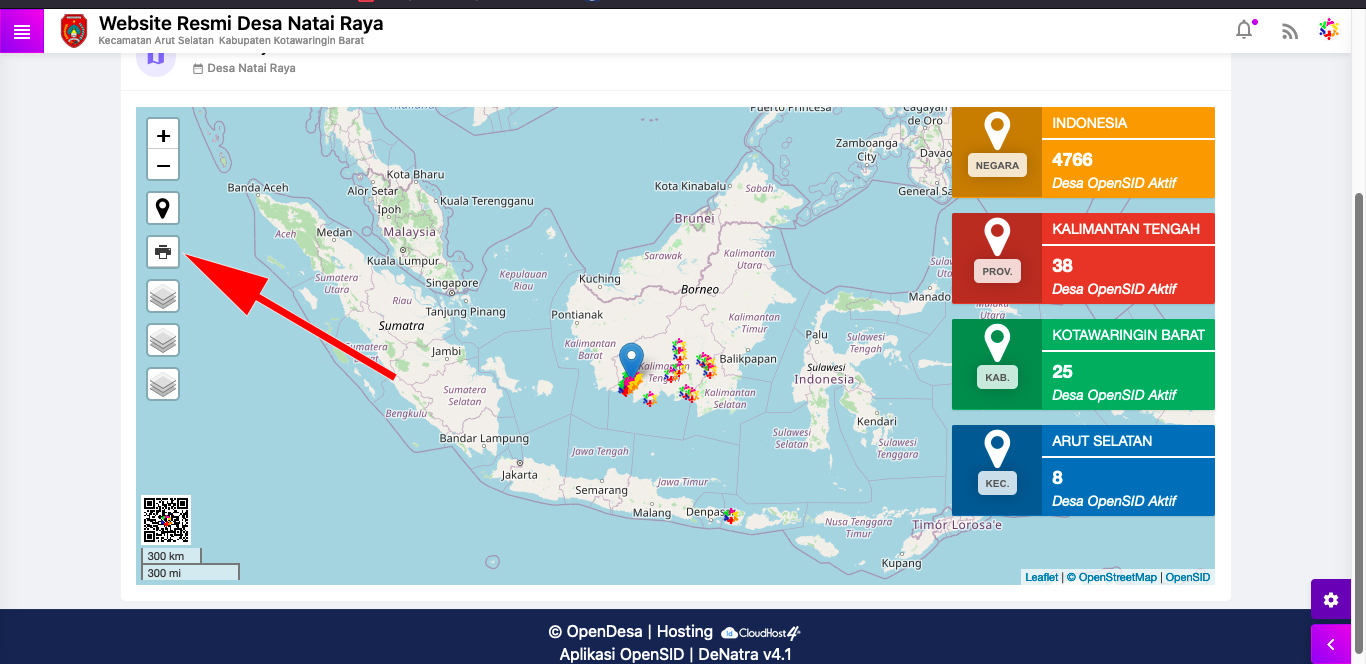
untuk melihat informasi ini, silakan centang Peta Wilayah Desa, lalu arahkan kursos mouse pada wilayah desa dan akan muncul informasi seperti dibawah ini :
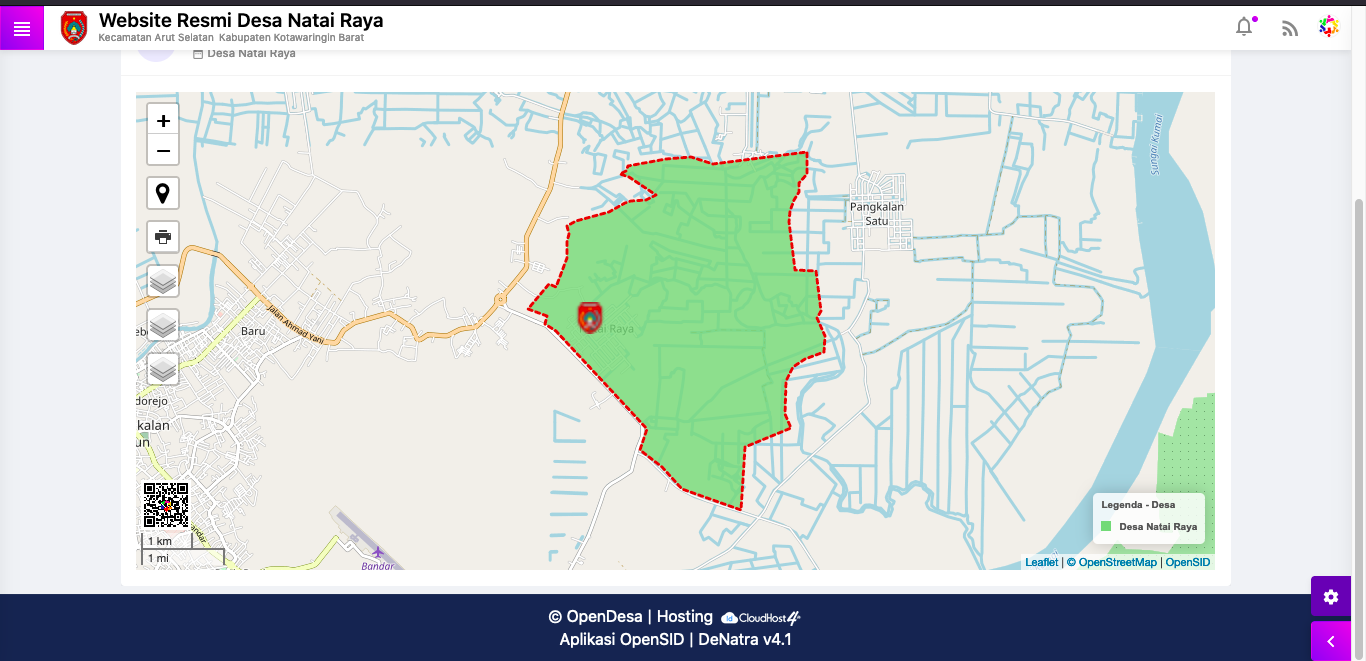

Agar Peta dapat menampilkan citra satelite, silakan lihat video tutorial cara pemasangan Map Box API-key dibawah ini: https://www.youtube.com/watch?v=qHRbC3WAhdg&lc=UgwbuP-kQSupGc6C-z14AaABAg
Panduan OpenSID dibuat oleh relawan dari Komunitas OpenSID. Kami juga mengajak anda untuk turut membantu mengembangkan panduan ini, untuk manfaat bersama. Silakan melihat caranya di Mengembangkan Panduan OpenSID.
Petunjuk cara memakai panduan ini ada di Petunjuk Memakai Panduan OpenSID. Dukung kami untuk perkembangan yang baik.
- Persiapan Install OpenSID
- Install OpenSID
- Install OpenSID Baru
- Update OpenSID
- Pengaturan .htaccess
- Memasang Jaringan Lokal
- Install OpenSID Online
- Cara Install OpenSID API
- Cara Update OpenSID API
- Tanya Jawab Install dan Update
- Website OpenSID Demo Mode
- Ekspor Database
- Impor Data Kependudukan
- Impor BIP
- Backup dan Restore
- Migrasi DB
- Sinkronasi DB OpenDK
Utama
Web Artikel
Web Lapak
Web Peta
Web Analisis
Web Pembangunan
Web Covid19
Web Vaksin
Web Statistik
Web Pengaduan
Web Kehadiran
Siaga Covid-19
Info Desa
Kependudukan
Statistik
Kehadiran
Layanan Surat
Sekretariat
- Import Data Keuangan
- Laporan Keuangan
- Manual Data Keuangan
- Laporan Keuangan Manual
- Laporan APBDes
- Lainnya :
Buku Administrasi Desa
-
Administrasi Umum
-
Administrasi Penduduk
-
Administrasi Keuangan
-
Administrasi Pembangunan
Pemetaan
Hubung Warga
Pengaturan
Layanan Mandiri
Halaman Layanan Mandiri
- Mandiri Login
- Mandiri Daftar
- Mandiri Lupa PIN
- Mandiri Beranda
- Mandiri Profil
- Mandiri Surat
- Mandiri Pesan
- Mandiri Lapak
- Mandiri Bantuan
- Mandiri Kahadiran
- Mandiri Pendapat
- Mandiri Ganti PIN
- Mandiri Verifikasi
Halaman Kehadiran Perangkat Desa
Halaman Anjungan
Dll
